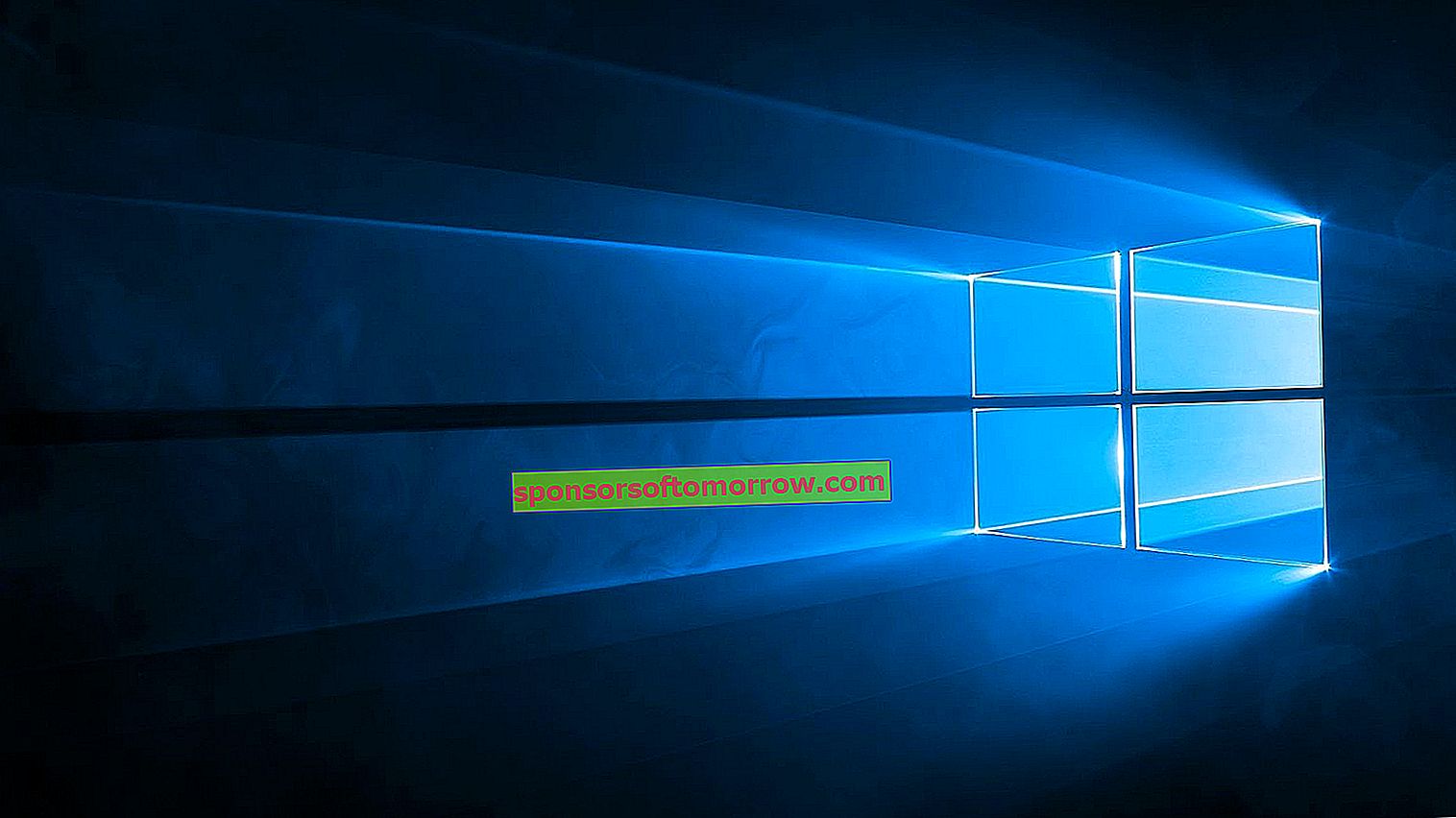
היום קמת מוקדם לעבוד קשה וטוב יותר. אתה מכין קפה, מדליק את המחשב, ואו, הפתעה! יש עדכון של Windows 10 בעיצומו. כל המאמצים עלו בתוהו: במקרים הטובים ביותר יכול להיות שבין הפעלה מחדש להורדה, התהליך אורך חצי שעה טובה .
האם גם אתם שונאים מסכים כחולים? הם מפתיעים אותנו לעתים קרובות יותר ממה שהיינו רוצים, אך האמת היא שעדכונים חיוניים כדי להגן עלינו מפני התקפות או חורי אבטחה חמורים. וזה רק אחד מתפקידיו העיקריים. לעדכוני Windows 10 תפקיד מהותי בתחזוקת המחשבים שלנו, אבל ... האם אתה יודע איך הם עובדים? האם יש לכם מושג קל ביותר כיצד תוכלו לנהל אותם, לייעל אותם ולבצע את כל הבדיקות הדרושות לכם בגירסאות?
היום יצאנו לענות על כל השאלות שאתה יכול לשאול את עצמך לגבי עדכוני Windows 10 . זה כל מה שאתה צריך ועליך לדעת.

מהם עדכוני Windows 10 ולמה הם חשובים?
עדכוני Windows 10 הם חבילות קושחה המגיעות מעת לעת למחשבים , בין אם שולחניים או מחשבים ניידים, העובדים עם גרסה זו של מערכת ההפעלה של מיקרוסופט. עדכונים אלה מביאים בדרך כלל חדשות חשובות, כגון פונקציות חדשות, תיקונים לבעיות ספציפיות ומה חיוני, תיקונים לבעיות אבטחה, בין אם הן חמורות או קלות.
בכל מקרה, חיוני לכבד את העדכונים ולהתקין אותם בזמן, כאשר מערכת ההפעלה מבקשת מאיתנו לעשות זאת. במיוחד כשמדובר במאבק בחורי אבטחה שעלולים לסכן את המידע והשלמות שלנו בצורה חמורה. כדי לחסוך לנו את המשימה לבדוק אם יש משהו בהמתנה, מה שמיקרוסופט עושה זה להקל על בדיקה תקופתית ואוטומטית של עדכונים . בדרך זו אינך צריך לעשות זאת ידנית.
כאשר זמין עדכון, המערכת תוריד ותתקין אותו באופן אוטומטי . זו הסיבה שבמקרים רבים אינך יכול להחליט אם לבצע את העדכון או לא: אתה מוצא אותו פועל מבלי שהצלחת לבחור.
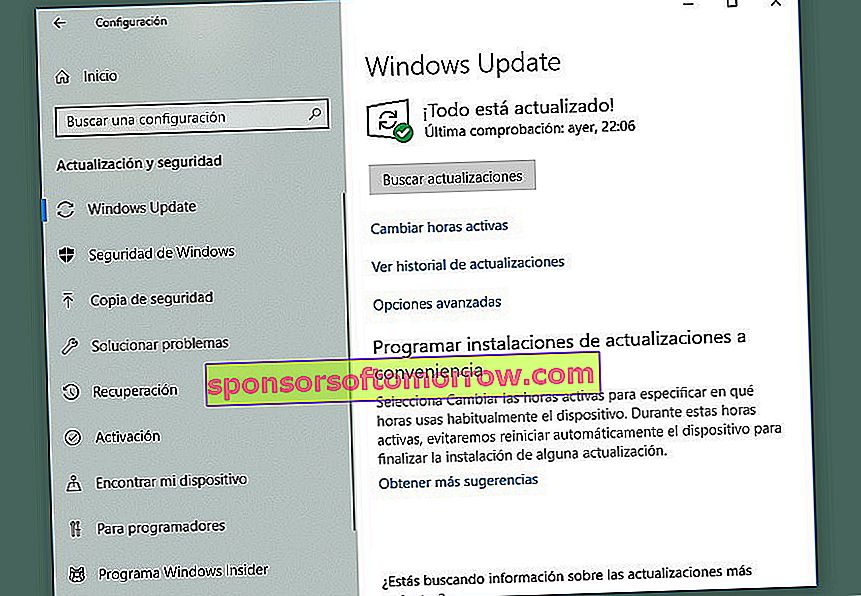
האם אוכל לבדוק את עצמי אם עדכונים ממתינים?
התשובה היא כן. ל- Windows 10 יש קטע ספציפי, השמור אך ורק לעדכונים. אם תיכנס לכאן, תוכל לבדוק אם קיימים עדכונים ממתינים. כל שעליך לעשות הוא להלן.
- לחץ על כפתור התחל ואז עבור אל הקטע הגדרות> עדכון ואבטחה> Windows Update. הקש על בדוק אם קיימים עדכונים .
אם הציוד שלך מעודכן, בחלק העליון של החלק הזה אתה אמור להיות מסוגל לקרוא: הכל מעודכן! וצפה בתאריך ובשעה של הצ'ק האחרון.
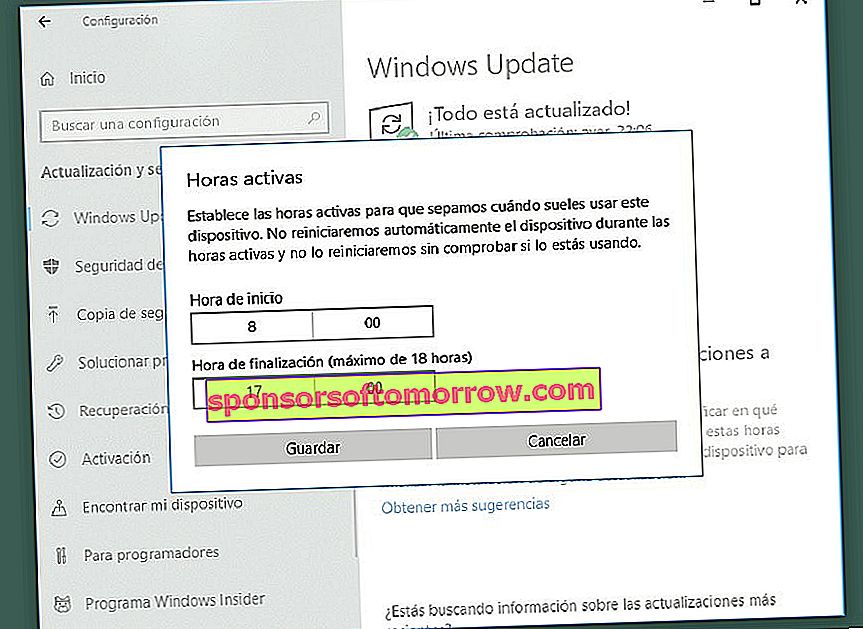
דחה או תזמן עדכוני Windows 10
כנראה שאין דבר מעצבן יותר מלהדליק את המחשב שלך לעבודה ולהופיע עדכון של Windows. ובכן, במקרה זה עליכם לדעת כי ניתן לדחות פעולות מסוג זה , כך שלא יפריעו למשימות היומיומיות שלנו ויבזבזו את זמננו. אֵיך? מאותו קטע זה.
1. עבור אל הגדרות> עדכון ואבטחה> Windows Update
2. הקש על האפשרות שנה שעות פעילות. כאן עליך לציין באילו פרקי זמן אתה משתמש בדרך כלל במכשיר, כך שמיקרוסופט תוכל להימנע מביצוע אתחול מחדש אוטומטי כדי לסיים עדכונים ממתינים. יחד עם זאת, הם תמיד ינסו לבדוק אם אתה משתמש במכשיר, כדי לא להשאיר אותך עם עבודה תקועה.
3. על ידי גישה לכאן, תוכלו לבחור משבצת זמן. כשתסיים, לחץ על שמור . בלוח הזמנים המדויק של העדכון, אין הרבה מה לומר, מכיוון ש- Windows ינסה לעדכן את מערכת ההפעלה ברגע שהאפשרות הזו קיימת ואתה מסכים לה. ההמלצה שלנו היא שאם אתה יודע שיש לך עדכון בהמתנה, השאר את המחשב מחובר בלילה והפעל אותו באותו זמן. כך תוכלו להימנע מלהיתקל בהפתעה לא נעימה בבוקר.
ולמה לוקח כל כך הרבה זמן עד שהמחשב שלי מתעדכן?
עדכונים ל- Windows 10 די מעצבנים מכיוון שהם נוטים להיות די ארוכים ומייגעים. התהליך עשוי להימשך כשעה מכיוון שההורדה צריכה להסתיים תחילה ולאחר מכן להתקין אותה. עם זאת, ייתכן שהעדכון ייקח מעט יותר זמן בהתאם לגיל המכשיר ואופן הגדרתו.
לפיכך, אם יש לך מחשב חדש, ייתכן שהעדכון יהיה הרבה יותר זריז מאשר אם תבצע אותו במחשב ישן. היה סבלני וכבד את התהליך . יתכן שיהיה צורך לאתחל את המכשיר מספר פעמים וחשוב לעשות זאת.
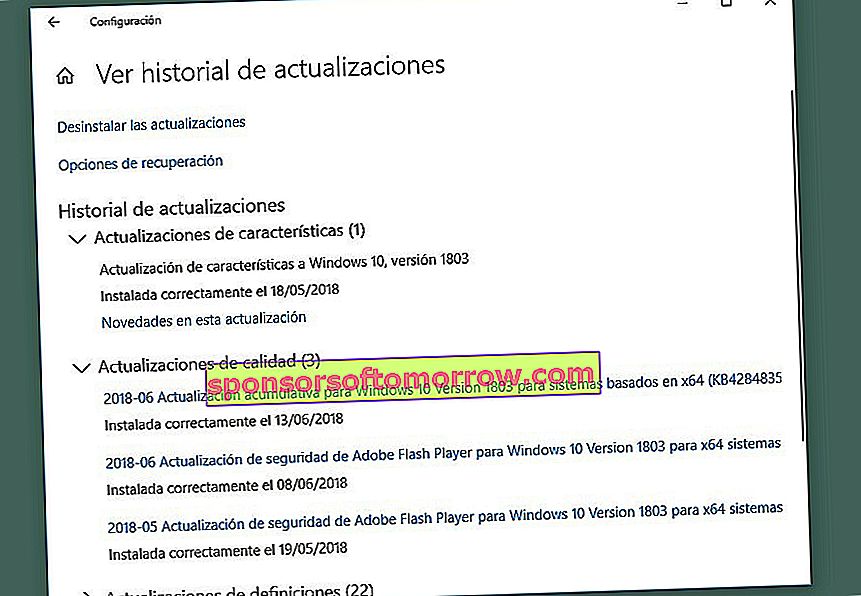
בדוק אילו עדכונים הותקנו
לפעמים יש כמה אירועים שנויים במחלוקת יותר מאחרים. לדוגמא, השבוע נודע לנו על הידיעה על כישלון בקורטנה שיאפשר להאקרים להיכנס לכל מחשב Windows 10 גם אם הוא נעול. למעשה, גילינו את הבעיה מיד לאחר שמיקרוסופט פרסמה תיקון לתיקונה .
אם אתה רוצה לבדוק אילו עדכונים קיבלת, כל שעליך לעשות הוא לעבור לאותו קטע תצורה. כפי שניתן לראות בצילום המסך, מופיעה רשימה עם העדכונים האחרונים המותקנים, עם הקודים התואמים שלהם וסיכום השיפורים שנוספו. אתה יכול גם לבדוק אם התהליך הסתיים כהלכה.
אם תרצה, תוכל גם לבדוק אילו עדכונים פרסמה מיקרוסופט לאחרונה באמצעות גישה לאתר זה, שם יש לך את כל ההיסטוריה של עדכוני Windows 10.
האם אוכל לחזור?
אם עדכון נכשל ומערער את יציבות המחשב מכל סיבה שהיא (לא נדיר שזה יקרה) תמיד תוכל לשחזר גרסה קודמת של Windows. אבל היזהר, אתה צריך שיהיה לך ידע כדי לעשות את זה. בקטע הגדרות בחר הסר התקנת עדכונים.
כאן תראה את העדכונים שהותקנו לאחרונה ותוכל להסיר אותם מהמערכת. זכור, כן, ש- Windows ינסה להתקין אותם שוב. אם יש לך בעיה, נסה לפתור אותה בהקדם עם טכנאי. אם הבאג דורש תיקון ממיקרוסופט מצידך, הדבר הטוב ביותר לעשות הוא להסיר אותו ולהמתין עד שהתיקון יגיע דרך עדכון נוסף מרדמונד .